Кантакт-цэнтр Unity WEB Налада чата
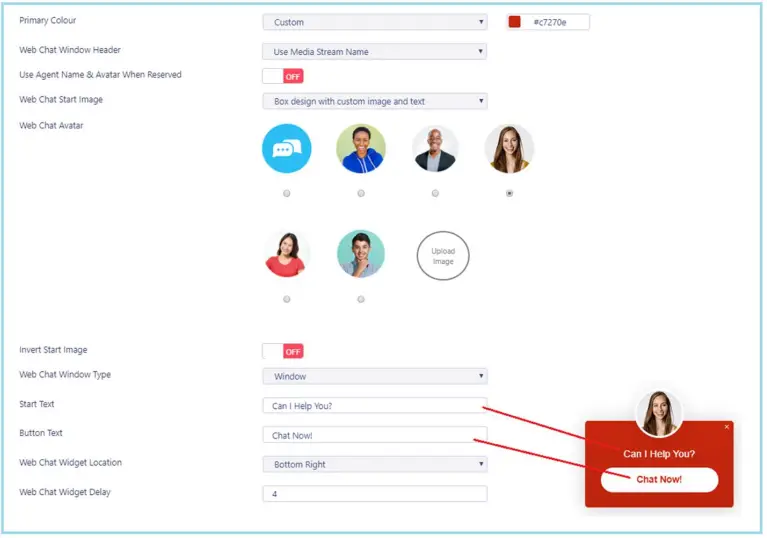
Інфармацыя аб прадукце
Тэхнічныя характарыстыкі
- Назва прадукту: Кантакт-цэнтр Unity
- Характарыстыка: Web Паток мультымедыя ў чаце
Інструкцыя па ўжыванні прадукту
Медыя-патокі ствараюцца ў чэргах. На партале выберыце чаргу, дзе вы хочаце стварыць медыяпаток.
Каб наладзіць а Web Чат, выканайце наступныя дзеянні:
- Націсніце на Медыя-патокі ў раздзеле "Чарга".
- Націсніце «Дадаць медыяпаток».
- Увядзіце адпаведнае Web Канфігурацыя чата і любыя аўтаматычныя адказы.
У ніжняй частцы Media Stream profile старонку, вы можаце наладзіць Web Размаўляйце ў чаце, выкарыстоўваючы розныя колеры, аватары, тэкст і месцы.
Пасля наладжвання Web Размаўляйце ў чаце, націсніце «Дадаць медыя-паток», а затым вярніцеся да Media Stream profile пстрычкай View. Каб папярэдне, націсніце Test Stream унізе старонкіview як Web Чат будзе паводзіць сябе і атрымае HTML-код, неабходны для ўбудавання ў a webстаронка.
Фаза маршрутызацыі - гэта правіла, якое вызначае, хто павінен быць папярэджаны аб новым Web Адкрываецца размова ў чаце. Каб дадаць этап маршрутызацыі, выканайце наступныя дзеянні:
- Перайдзіце ў меню Media Stream Contact Center.
- Націсніце «Дадаць фазу».
- Запоўніце неабходныя палі і дадайце патрэбных карыстальнікаў.
- Каб захаваць, націсніце «Дадаць фазу».
Пасля таго, як вы стварылі a Web Chat Media Stream і дададзеныя фазы маршрутызацыі, агенты, прызначаныя ў чаргу, павінны перазапусціць свой кліент Unity. Новая чарга/Web Пасля гэтага Chat Media Stream будзе даступны на Personal Wallboard.
Для атрымання больш падрабязных інструкцый звярніцеся да поўнага кіраўніцтва карыстальніка.
FAQ
- Q: Як мне брэндаваць Web Чат з выкарыстаннем розных колераў і аватараў?
- A: Вы можаце затаўраваць Web Чат унізе Media Stream profile старонкі, наладжваючы колеры, аватары, тэкст і месцазнаходжанне.
Выберыце чаргу
- Медыя-патокі ствараюцца ў чэргах. На партале выберыце чаргу, у якой вы хочаце стварыць гэты медыяпаток.
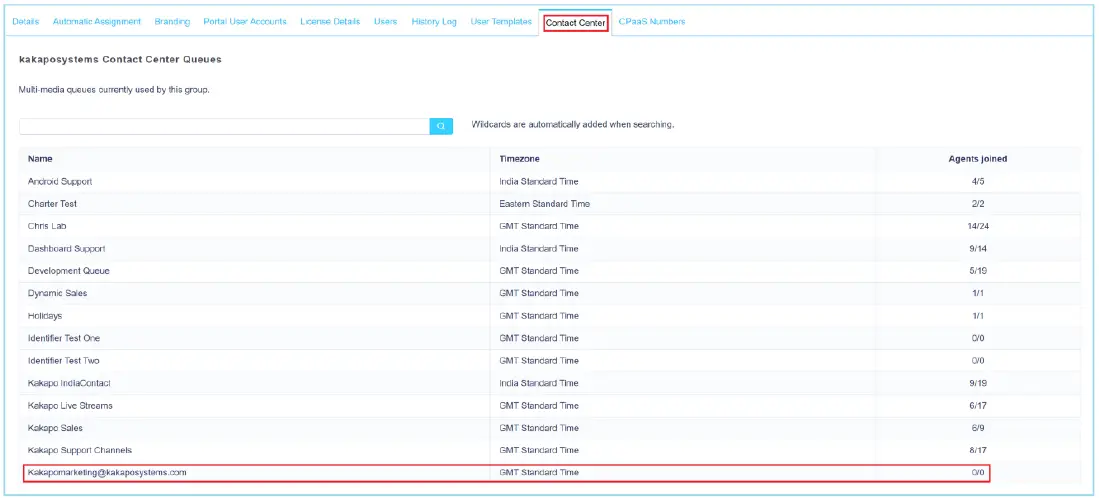
Даданне а Web Паток мультымедыя ў чаце
- Каб наладзіць а Web У чаце націсніце "Медыяпатокі" ў раздзеле "Чарга", а затым націсніце "Дадаць медыяпаток". Увядзіце адпаведнае Web Канфігурацыя чата і любыя аўтаматычныя адказы.

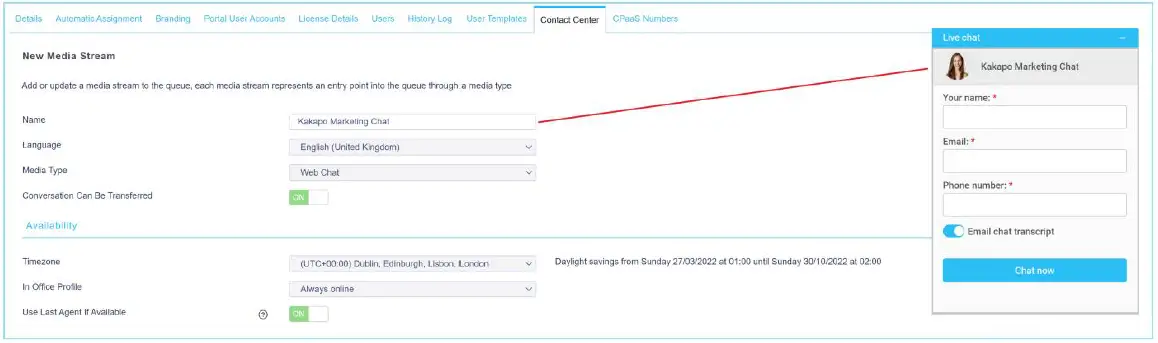
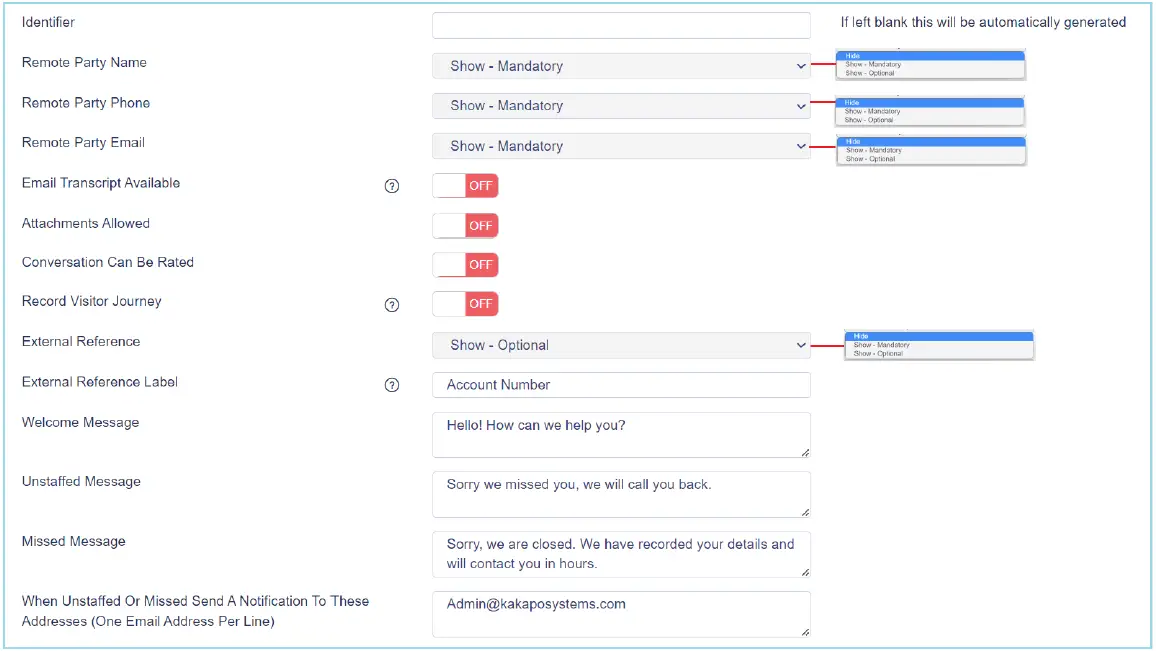
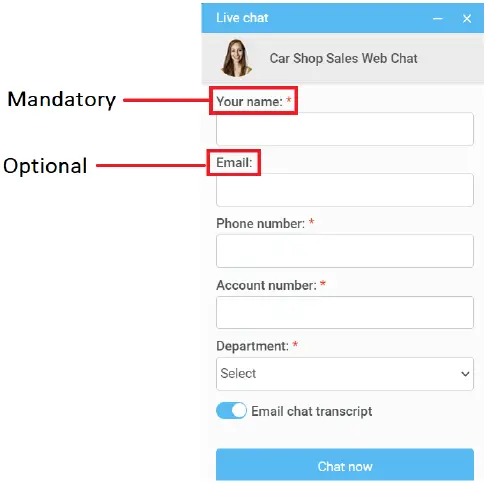
- У ніжняй частцы Media Stream profile старонка, вы можаце брэнд Web Чат, выкарыстоўваючы розныя колеры, аватары, тэкст і месцы, як паказана ніжэй.
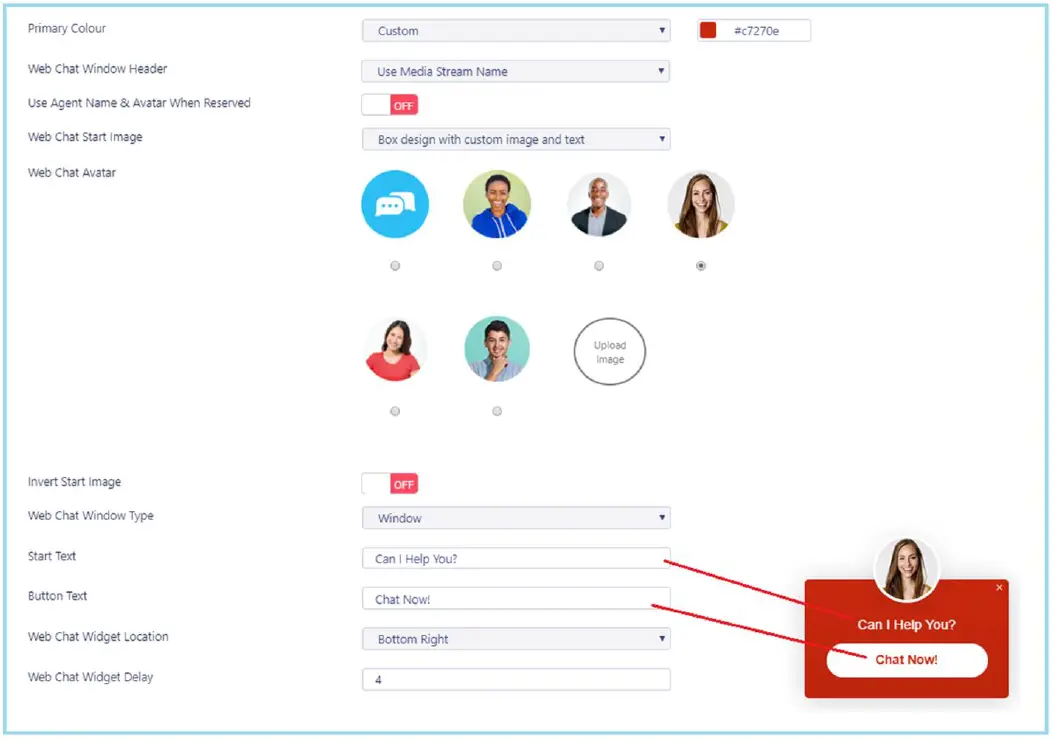
- Націсніце Add Media Stream, а затым вярніцеся да Media Stream profile пстрычкай View. Націсніце Test Stream унізе Media Stream profile старонкі, як паказана ніжэй.

- Затым партал пакажа вам, як будзе паводзіць сябе значок, і прадаставіць вам HTML-код, які вам трэба скапіяваць і ўставіць у любы webстаронку, дзе вы хочаце Web Чат для з'яўлення.
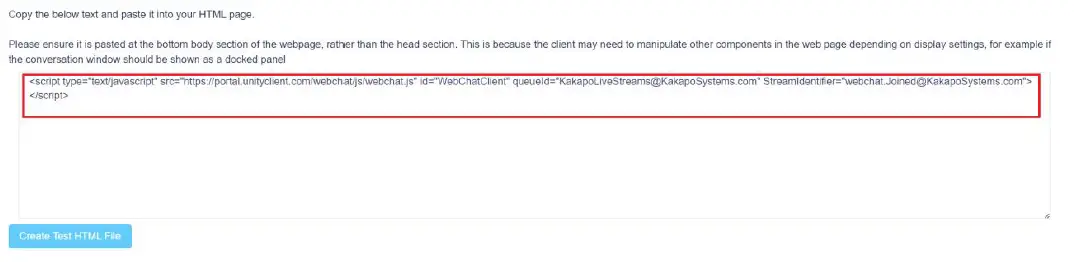
Даданне фазы маршрутызацыі
- Фаза маршрутызацыі - гэта правіла, якое інструктуе Кантакт-цэнтр, каго папярэджваць аб з'яўленні новага Web Уваходзіць размова ў чаце. Этапы маршрутызацыі кіруюцца праз меню Media Stream Contact Center, як паказана ніжэй.
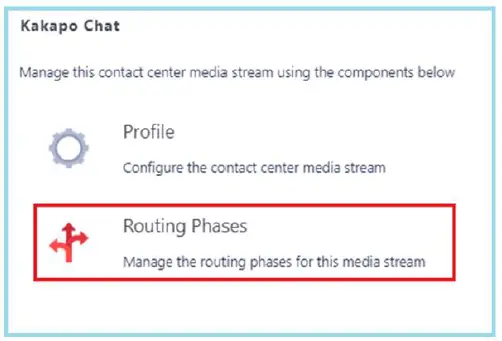
- Каб дадаць новы этап маршрутызацыі, націсніце «Дадаць этап», запоўніце неабходныя палі, дадайце жаданых карыстальнікаў, а затым націсніце «Дадаць этап».
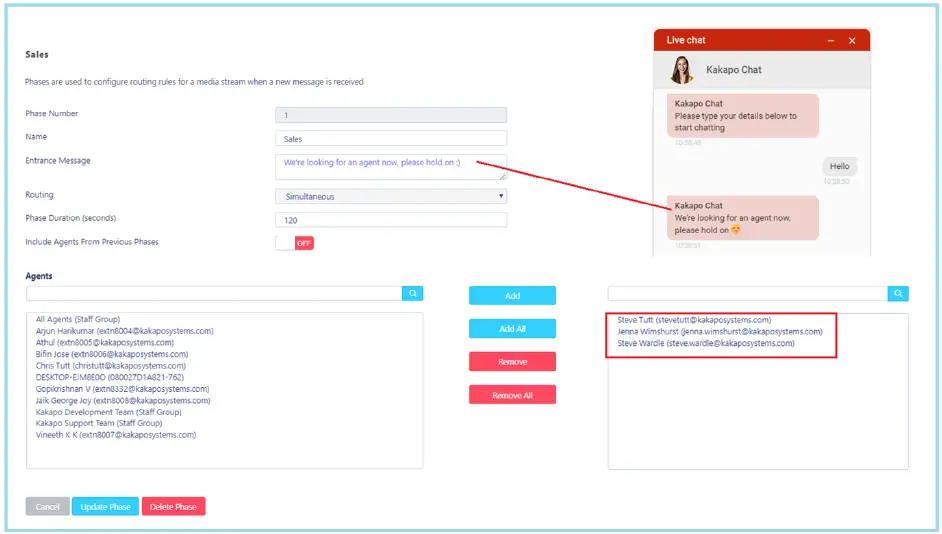
- Цяпер вы паспяхова стварылі a Web Chat Media Stream, агенты, прызначаныя ў чаргу на этапе маршрутызацыі, павінны перазапусціць свой кліент Unity. Як толькі яны гэта зробяць, новая чарга/Web Chat Media Stream будзе даступны ў Personal Wallboard.
- Калі ласка, звярніцеся да поўнага кіраўніцтва карыстальніка для атрымання дадатковай інфармацыі і падрабязных інструкцый па наладжванні і выкарыстанні Unity Contact Center.
Дакументы / Рэсурсы
 |
Кантакт-цэнтр Unity WEB Налада чата [pdfКіраўніцтва карыстальніка Кантакт-цэнтр WEB Налада чата, Цэнтр WEB Налада чата, WEB Наладжванне чата, наладжванне чата, наладжванне |



